Poznámka:
Přístup k této stránce vyžaduje autorizaci. Můžete se zkusit přihlásit nebo změnit adresáře.
Přístup k této stránce vyžaduje autorizaci. Můžete zkusit změnit adresáře.
Když do řešení zahrnete toky dat, jejich definice se stanou přenositelnými, což usnadňuje jejich přesun z jednoho prostředí do jiného, což šetří čas potřebný k vytvoření toku dat.
Typickým případem použití je nezávislý dodavatel softwaru (ISV) k vývoji řešení obsahujícího tok dat, který extrahuje a transformuje data ze zdroje dat do tabulek Dataverse v prostředí sandboxu. ISV pak přesune tok dat a cílové tabulky do testovacího prostředí, aby je otestoval pomocí svého testovacího zdroje dat pro ověření, že řešení funguje dobře a je připraveno k nasazení do produkce. Po dokončení testování poskytne ISV toky dat a tabulky klientům, kteří je naimportují do svého produkčního prostředí, aby mohli pracovat s daty klienta. Tento proces je mnohem jednodušší, když do řešení přidáte toky dat i tabulky, do které načítají data, a pak přesunete řešení a jejich obsah mezi prostředími.
Toky dat přidané do řešení se označují jako uvědomělé pro řešení toky dat. Do jednoho řešení můžete přidat více toků dat.
Poznámka
- Toky dat vytvořené jenom v prostředích Power Platform můžou být součástí řešení.
- Data načtená toky dat do cíle nejsou přenosná jako součást řešení, pouze definice toků dat jsou přenosné. Pokud chcete znovu vytvořit data po nasazení toku dat jako součást řešení, musíte tok dat aktualizovat.
Přidání nového toku dat do řešení
Pokud chcete do řešení přidat tok dat, postupujte podle těchto kroků.
Požadavky
Než do něj budete moct přidat tok dat, musíte vytvořit řešení. Další informace: Vytvořit řešení
Přidání toku dat
Přihlaste se k Power Apps.
Na navigačním panelu vyberte Řešení.
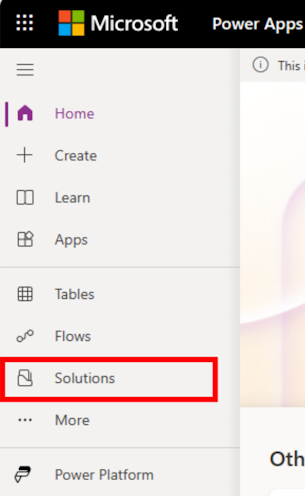
Vyberte řešení, do které chcete přidat nový tok dat, a v místní nabídce vyberte Upravit.
V nabídce vyberte možnost Nový a přejděte na Automatizace>Tok dat.
Pokračujte vytvořením nového toku dat.
Přidání existujícího toku dat do řešení
Pokud chcete do řešení přidat tok dat, postupujte podle těchto kroků.
Požadavky
- Než do něj budete moct přidat tok dat, musíte vytvořit řešení. Další informace: Vytvořit řešení
- V prostředí musíte být vlastníkem alespoň jednoho toku dat. Další informace: Vytváření toků dat
Přidání toku dat
Přihlaste se k Power Apps.
Na navigačním panelu vyberte Řešení.
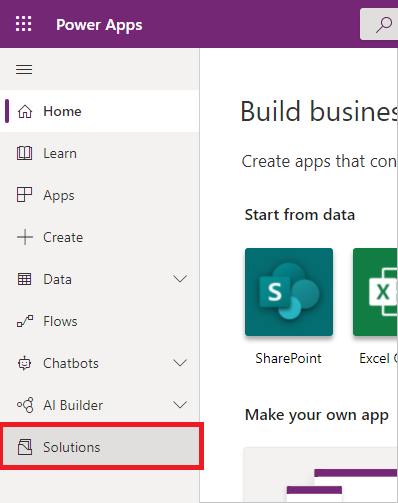
Vyberte řešení, do kterého chcete přidat tok dat, a v místní nabídce vyberte Upravit.
Vyberte Přidat existující>Automatizace>Tok dat.
Volitelné: Pokud váš tok dat načte data do vlastní tabulky Dataverse, přidejte do řešení také vlastní tabulku.
V tomto příkladu tok dat, který jste přidali do řešení, načte data do vlastní tabulky s názvem Úplné podrobnosti objednávky, které chcete zahrnout také do řešení s tokem dat.
Jakmile tok dat i tabulka, do které se načte data, se do řešení přidají, budou do řešení přidány dva artefakty. V tomto případě jsou artefakty cr0c8_FullOrderDetails a Import Sales Data.
Pokud chcete uložit svoji práci, nezapomeňte publikovat všechna vlastní nastavení. Teď je řešení připravené k exportu ze zdrojového prostředí a importu do cílového prostředí.
Export a import řešení obsahující toky dat
Export a import řešení obsahující toky dat je stejný jako provádění stejných operací u jiných artefaktů. Nejaktuálnější pokyny najdete v dokumentaci k exportu a importu řešení.
Aktualizace připojení toku dat po importu řešení
Z bezpečnostních důvodů nejsou přihlašovací údaje pro připojení používaná datovými toky ukládána řešeními. Jakmile se tok dat nasadí jako součást řešení, musíte upravit jeho připojení, aby bylo možné naplánovat jeho spuštění.
V levém navigačním podokně vyberte šipku dolů vedle Dataverse a vyberte Datové toky. Určete datový tok, který byl importován, a v místní nabídce vyberte Upravit.
V seznamu Tok dat vyhledejte a poklikejte na tok dat, který jste přidali jako součást importovaného řešení.
Zobrazí se výzva k zadání přihlašovacích údajů požadovaných pro tok dat.
Po aktualizaci přihlašovacích údajů pro připojení se automaticky načtou dotazy využívající toto připojení.
Pokud váš tok dat načte data do tabulek Dataverse, vyberte Další a zkontrolujte konfiguraci mapování.
Konfigurace mapování se také uloží jako součást řešení. Vzhledem k tomu, že jste do řešení přidali také cílovou tabulku, není nutné znovu vytvořit tabulku v tomto prostředí a tok dat publikovat.
To je to. Váš tok dat se nyní aktualizuje a načítá do cílové tabulky.
Známá omezení
- Datové toky nemohou používat odkazy na připojení pro žádné konektory.
- Datové toky nemohou používat proměnné prostředí.
- Toky dat nepodporují přidávání požadovaných komponent, jako jsou vlastní tabulky, do které načítají data. Místo toho by se vlastní tabulka měla do řešení přidat ručně.
- Uživatelé aplikací nemůžou nasazovat toky dat (instanční objekty).
- Konfigurace přírůstkové aktualizace se při nasazování řešení nepodporuje. Po nasazení toku dat prostřednictvím řešení je třeba znovu použít konfiguraci přírůstkové aktualizace.
- Propojené tabulky s jinými toky dat se při nasazování řešení nepodporují. Po nasazení toku dat prostřednictvím řešení upravte tok dat a upravte připojení k propojenému toku dat.
- Pokud chcete povolit import toku dat, modul plug-in Toky dat provádí nespravovaná přizpůsobení během asynchronního kroku importu. Tyto úpravy jsou nezbytné pro úspěšný import.
- Datové toky nepodporují blok nekontrolovaných úprav. Další informace najdete v tématu Blokovat nespravovaná přizpůsobení v prostředích Dataverse.
- Toky dat nepodporují upřednostňovaná řešení. Další informace najdete v tématu Nastavení upřednostňovaného řešení.
- Aby bylo možné toky dat úspěšně importovat do prostředí, buď nemůže být v režimu správy, nebo je potřeba povolit operace na pozadí.
- Pokud se tok dat vytvoří jako součást řešení a data se načtou do nové tabulky, tato tabulka se nevytvořila ve stejném řešení. Proto se předpony názvů schémat sloupců zobrazených v prostředí toku dat neshoduje s předponou vydavatele řešení toku dat.
- Z bezpečnostních důvodů nejsou přihlašovací údaje pro připojení používaná datovými toky ukládána řešeními. Jakmile se tok dat nasadí jako součást řešení, musíte upravit jeho připojení, aby bylo možné naplánovat jeho spuštění. Připojení je potřeba aktualizovat v režimu aktualizace i upgradu importu bez ohledu na to, jestli došlo ke změně toku dat.









